Nastavenia zásuvného modulu
 |
Pod tlačidlom sú dostupné nastavenia, ktoré sú súčasťou zásuvného modulu (ovládača) daného internetového obchodu, preto sa pri každom internetovom obchode môžu líšiť. Na tomto mieste sú uvedené nastavenia platné pre internetový obchod PrestaShop (od verzie 1.7.x). |
Databáza
Nastaviť - po stlačení tlačidla vyberte príslušnú databázu internetového obchodu PrestaShop.
Prefix databázových tabuliek - v prípade, že sa v danej databáze nachádza viac internetových obchodov, je nutné zadať prefix databázových tabuliek (napr. ps_, cs_ atď.).
Prenos
Internetová adresa (URL) internet. obchodu (https://hostname/path/) - zadajte internetovú adresu (URL) daného internetového obchodu PrestaShop v tvare https://hostname/path/ (napr. www.vasa_domena.sk/eshop).
Kľúč pre webové služby - zadajte kľúč pre webové služby vygenerovaný v administračnom rozhraní daného internetového obchodu PrestaShop (ponuka NASTAVIŤ, Rozšírené nastavenia, Webové služby - pozri Obrázok č. 1).
Obrázok č. 1: Vygenerovanie kľúča pre webové služby v administračnom rozhraní PrestaShopu
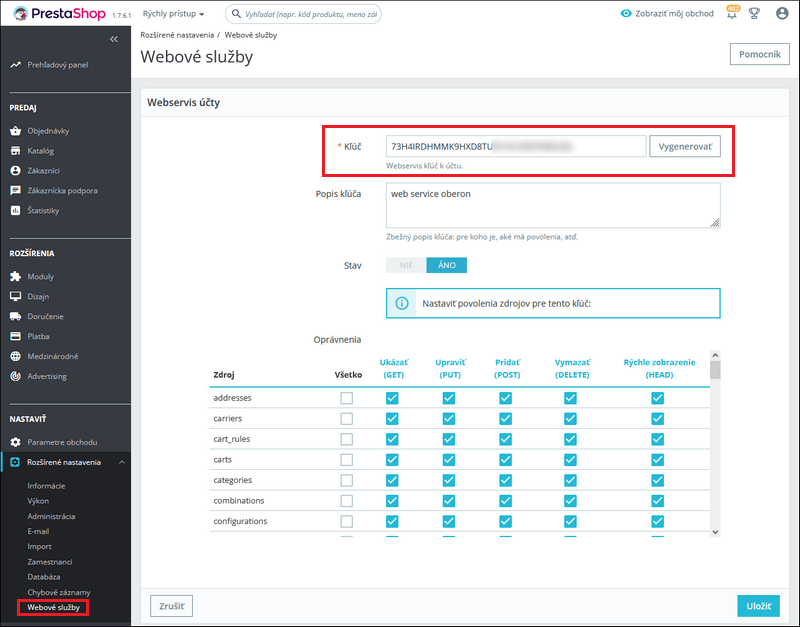
Obchody, do ktorých sa exportujú skladové karty a importujú objednávky - zvoľte obchody, do ktorých sa exportujú skladové karty a z ktorých sa importujú objednávky.
Adresa (URL) pre obnovu indexu produktov v internet. obchode - zadajte adresu (URL) na obnovu indexu produktov z administračného rozhrania daného internetového obchodu PrestaShop (ponuka NASTAVIŤ, Parametre obchodu, Vyhľadávanie - pozri Obrázok č. 2).
Obrázok č. 2: Adresa (URL) na obnovu indexu produktov v administračnom rozhraní PrestaShopu
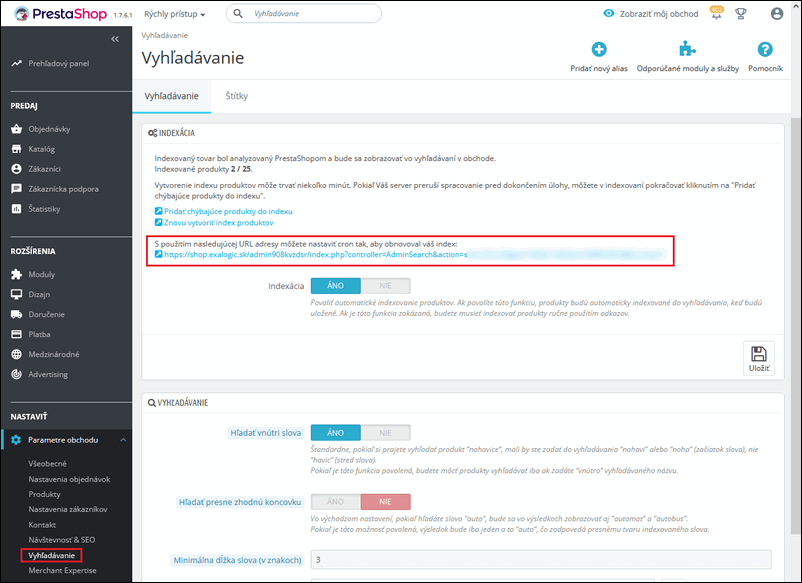
Povoliť spúšťať úlohy z OBERON-u
Nastavenie umožní manuálne spúšťať jednotlivé úlohy na export/import údajov priamo z príslušnej evidencie OBERON-u, napr. z evidencie Skladové karty pomocou tlačidla Možnosti (tu je výhodou to, že v prípade sieťovej prevádzky sa úloha dá spustiť z ktoréhokoľvek počítača v sieti). Požiadavka sa zasiela cez front správ umiestnený v databáze. Pri začiarknutí bude pripojenie k databáze vždy aktívne, pri nezačiarknutí sa pripojenie ukončí po vykonaní úloh.
Oddiel umožňuje nastaviť parametre exportu skladových kariet - čas a časové periódy exportu, spôsob exportu zostatkových množstiev, spôsob zobrazenia exportovanej zľavy, export údajov skladových kariet (kategórie, skrátený popis, obrázky, parametre...) atď.
Základné nastavenia
V záložke sa nastavujú čas a časové periódy exportu skladových kariet, prípadne parametre viacnásobného spustenia exportu v pravidelných intervaloch v minútach. Systém umožňuje vykonávať viacero druhov exportov skladových kariet, ktoré sa navzájom líšia objemom transportovaných dát a teda aj časom potrebným na komunikáciu s internetovým obchodom - napr. kompletné skladové karty, skladové karty bez obrázkov, len ceny a množstvá atď. Tieto exporty sa môžu vykonávať pre všetky, alebo len zmenené skladové karty.
Za zmenené skladové karty sa považujú také, na ktorých boli manuálne zmenené údaje (napr. názov, predajná cena, popis pre internetový obchod a pod.). Za zmenené sa však považujú aj také, u ktorých nastal príjem alebo výdaj (čiže sa zmenilo zostatkové množstvo). Ak sa pracuje s termínom len zmenené, vždy sa pracuje aj s dátumom a časom, od ktorého sa odvodzuje načítanie len zmenených položiek.
Rozšírené nastavenia
Systém umožňuje exportovať zostatky na skladových kartách rôznymi spôsobmi. Tieto zostatky vychádzajú z nasledujúcich hodnôt na skladovej karte: Aktuálne množstvo (záložka Základné) a Minimálne množstvo (záložka Objednávky).
Aktuálne množstvo - exportuje aktuálne zostatkové množstvá na skladových kartách.
Hodnoty z poľa Minimálne množstvo - exportuje nie skutočné aktuálne zostatkové množstvá, ale hodnoty z poľa Minimálne množstvo (toto množstvo sa používa aj pri automatickej tvorbe objednávok).
Aktuálne množstvo alebo Minimálne množstvo (vyššiu hodnotu) - exportuje aktuálne množstvá alebo minimálne množstvá podľa toho, čo predstavuje vyššiu hodnotu.
Aktuálne množstvo a Minimálne množstvo (súčet) - exportuje hodnotu súčtu aktuálneho množstva a minimálneho množstva.
Nastavenia týkajúce sa zasielaných množstiev je možné využiť v prípade, že tovar síce nie je na sklade vôbec alebo v požadovanom množstve, dokážete ho však relatívne rýchlo zaobstarať u svojho dodávateľa, a teda ste schopný vybaviť danú objednávku v relatívne krátkom čase.
Export údajov
Umožňuje výber údajov skladových kariet, ktoré sa majú exportovať do internetového obchodu (kategórie, skrátený popis, obrázky, parametre...).
Nastavte parametre exportu pohľadávok (vystavených faktúr) späť k zákazníkom.
Nastavte parametre automatického importu prijatých objednávok z internetového obchodu. Objednané položky môžu byť automaticky rezervované - bližšie informácie nájdete v téme
Rezervácie tovaru.
Označiť objednané položky ako rezervované
Začiarknutím políčka budú pri importe objednávok objednané množstvá automaticky označené ako rezervované. Taktiež je možné upraviť počet dní platnosti danej rezervácie.
Prepojiť podľa poľa
Vyberá sa pole (Číslo skladovej karty, Čiarový kód...) pre prípad, že pri importe nebude známy jednoznačný identifikátor na spárovanie položiek importovaných objednávok so skladovými kartami v OBERON-e.
Nastavte parametre aktualizácie stavov objednávok.
Nastavte parametre aktualizácie (hromadného importu alebo exportu) zákazníkov. Ak sa informácie o zákazníkoch z internetového obchodu do
evidencie obchodných partnerov importujú pri importe objednávok (nasledujúce nastavenie), nie je potrebné vykonávať toto nastavenie.
Importovať informácie o zákazníkoch pri importe objednávok
Umožňuje nastaviť import zákazníkov z internetového obchodu do evidencie obchodných partnerov ihneď po každej importovanej objednávke, nie hromadne v pravidelných intervaloch.
Skupina zákazníkov
Vyberá sa skupina, v ktorej sú len zákazníci určení na import alebo export z/do internetového obchodu. Nastavenie je dôležité na zamedzenie importu/exportu údajov všetkých obchodných partnerov. Ak skupina nebude vybratá, budú sa aktualizovať údaje iba zákazníkov, ktorí sú v internetovom obchode aj v
evidencii obchodných partnerov.
Zapísať do internetového obchodu
Pomocou tohto tlačidla je možné niektoré nastavenia v systéme OBERON jednorazovo zapísať priamo do internetového obchodu.

